Win11小组件怎么关闭 Win11系统关闭小组件教程
分类:win11教程 2021-11-12
导读: Win11小组件怎么关闭 Win11系统关闭小组件教程--Win11系统不但拥有更高的颜值,而且功能也更加的丰富,其中有项新的功能就是小组件,能够让用户的操作更加的便捷,不过不是人人都喜欢这个新功能的,下面教大家如何关闭Win11的小组件功能。 具体方法如下:...
Win11系统不但拥有更高的颜值,而且功能也更加的丰富,其中有项新的功能就是小组件,能够让用户的操作更加的便捷,不过不是人人都喜欢这个新功能的,下面教大家如何关闭Win11的小组件功能。
具体方法如下:
1、打开开始菜单,点击【设置】。
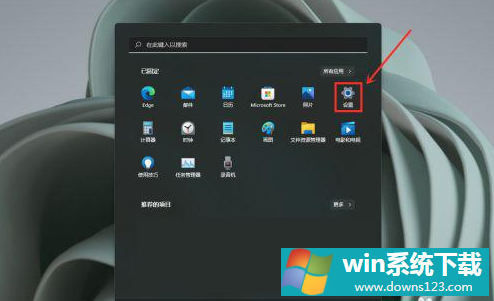
2、点击【个性化】。
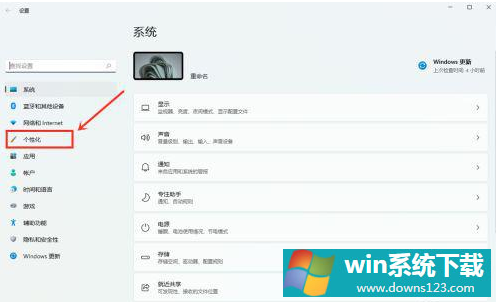
3、点击【任务栏】。
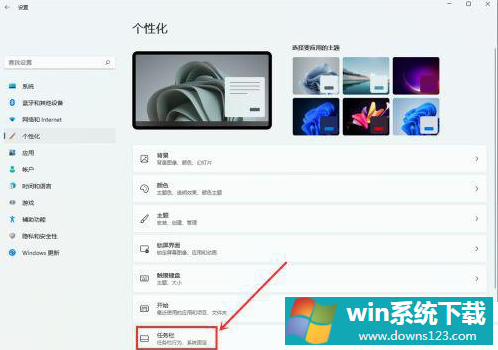
4、关闭【小组件】右侧的开关即可。
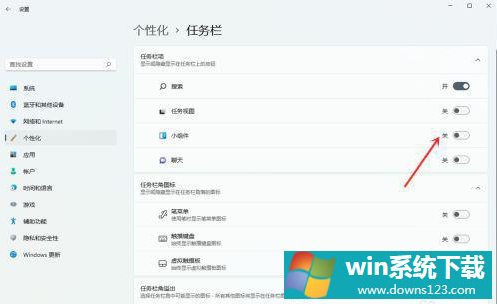
按照上面的方法就可以关闭win11系统的小组件了,有这个需要的用户们可以学习上面的方法来进行关闭,相信能够帮助到大家。
相关文章
- 电脑公司免激活win11 64位全能稳定版v2022.01
- 萝卜家园64位win11共享全新版v2022.01
- 雨林木风win11干净不死机版64位v2022.01
- 番茄花园最新win11 64位超速无死机版v2022.01
- 深度技术win11娱乐内部版64位v2022.01免激活
- 系统之家win11便携增强版64位v2022.01免激活
- Win11不能识别USB设备怎么办?Win11无法识别USB设备的解决方法
- 如何在Win11上本地显示CPU、GPU和RAM使用情况?
- Win11照片查看器如何设置?Win11照片查看器设置方法
- Win11窗口背景颜色如何设置?Win11窗口背景颜色设置的方法


